TradingView教學》市場先生教你學會TradingView看盤軟體
最後更新:2024-04-01

TradingView是一個用來看股票價格線圖的免費網站,圖表資料齊全、功能也多,像是指數、股票、期貨、外匯、虛擬貨幣、經濟指標,都能在裡面找到,畫出來的圖很好看,也有中文介面。
它也是我目前用過,無論功能或畫面體驗都最好的線圖工具,尤其如果你不是只有看台股,而是會看美股或國外各種標的和指標,TradingView也是必用的工具。
這篇文章市場先生介紹TradingView看盤軟體的操作圖解教學。
本文市場先生會告訴你:
TradingView是什麼?
TradingView是一個看盤軟體,也是一個圖表工具,有提供中文版的服務,最常用的功能是它可以繪製許多投資標的價格線圖,以及提供很完整的技術線圖繪製功能。
就連Yahoo Finance、Investing.com等知名網站上的動態圖表,也是使用TradingView這家公司提供的圖表。
TradingView幾乎包含了所有你想的到、書上查的到的技術指標,也包含了幾乎所有價格、指數數據,除了股票以外,期貨、加密貨幣、外匯、重要的債券、經濟指標,它都有線圖資料。
它也是一個金融社群平台,類似於金融版的Facebook,在上面你能查到個股介紹、投資人對商品的討論及金融相關新聞(但中文的資訊較少,英文為主),投資人也可以在平台上面發表投資想法。
更進階一點的專業人士,還可以自己在上面寫程式繪製指標或自動交易。
總之,TradingView是一個非常值得推薦,也是我認為目前全球最頂尖的圖表工具,而且免費就能使用大多數功能。
TradingView 免費版 vs 付費版
TradingView免費版有基本功能可以使用,可以設定追蹤列表、查看交易數據、技術線圖,也能篩選標的。
付費版的話,可以有更多進階功能和好處,以下列出其中4個:
- 線圖可以疊更多指標(免費:2個,付費: 5~25個)
- 可儲存圖表的數量變多(免費:1個,付費: 5~無限個)
- 頁面可呈現多個圖表 (免費: 1個,付費: 2~16個)
- 有些金融商品付費版才能看到
付費版還會分非專業版跟專業版,一般人通常會先看非專業版,最低是每月12.95美元,年付的話有折扣,一年約155美元,這可以開啟幾乎所有圖表與繪製功能,
專業版的話,是非常專業的交易者才會用到,每月最低是199.95美元。
TradingView也是市場先生自己少數有付費的工具,主要是用在做研究功課及寫文章,會需要用到20年的基本面財務指標及匯出資料數據、同時疊更多圖表。
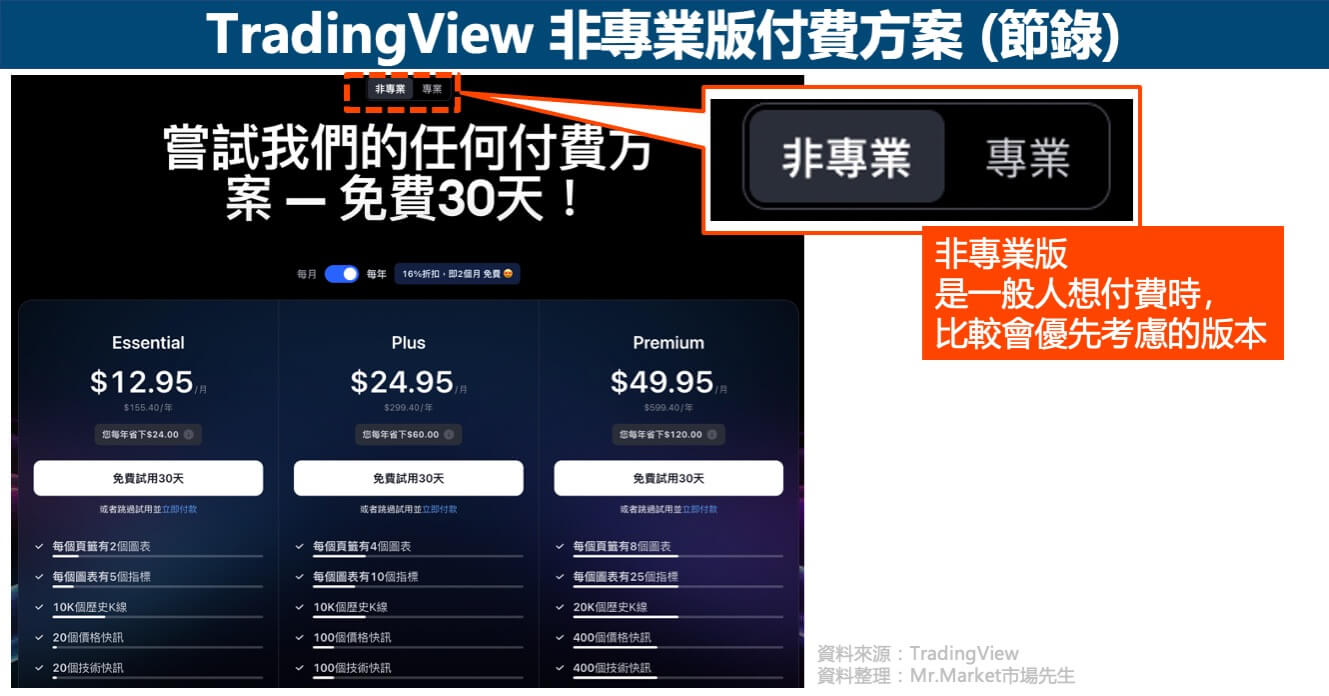
價目表可以看:TradingView付費定價
以下將從註冊開始介紹,也會用圖解的方式,介紹TradingView一些基本的工具及功能。
TradingView登入步驟
第一次註冊TradingView,建議先按照以下步驟操作,把介面調成繁體中文,並且免費註冊一個帳號,才不會一直彈出廣告,看過的常用線圖、指標的畫面,在免費註冊後也會幫你保存 (免費版可存1個)。
註冊TradingView前,先更改成想要的語言(繁體中文)
登入TradingView官網:TradingView官網連結
如果對英文介面不是這麼熟悉,第一步可以在註冊前,把介面的語言改成繁體中文。
點「頭像」→「語言」→「繁體中文」即可更改:

TradingView註冊:簡單兩步驟
可以先使用免費版本,點「立即開始」→「註冊」:
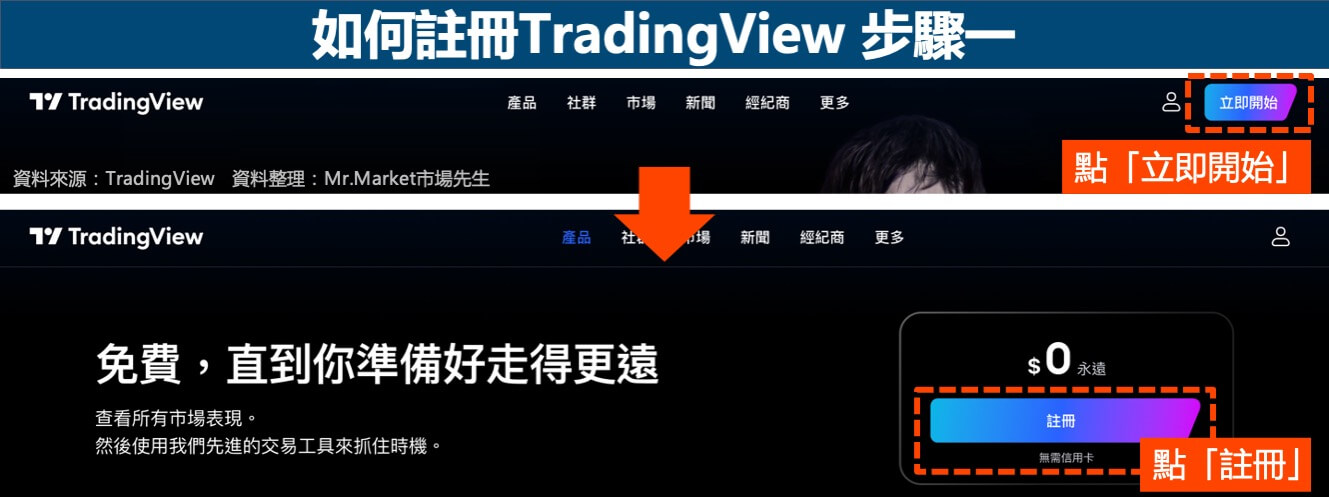
Tradingview提供多個平台可直接註冊的功能,假設你選擇其中一個平台,就可以不用輸入資料,直接到「下一步」。如果你不想用平台註冊,也可直接用「電子郵件」註冊:
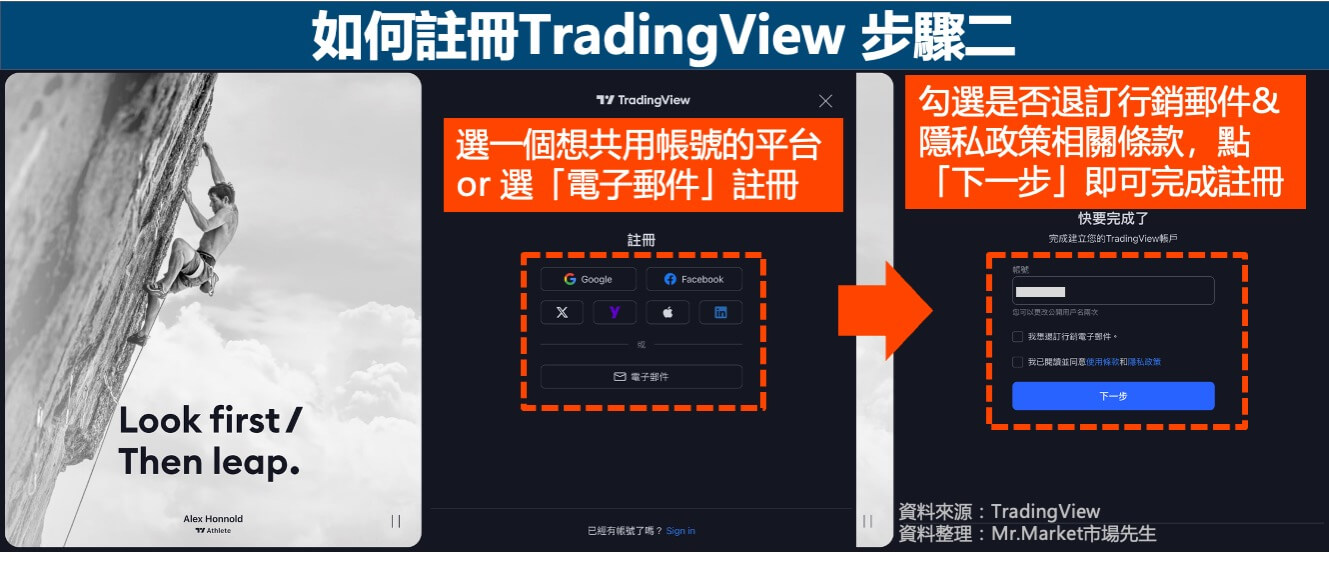
上圖是用 Google 帳戶當例子,不用填資料就可以直接使用 Tradingview 的功能了。
TradingView基本介面介紹
TradingView登入後的操作介面
登入後會看到一個介面,以下說明常看的部分:
- 如果你有特定想搜尋的標的,可直接在「搜尋欄」輸入
- 各種功能,例如產品、社群、市場等
- 不同類別下的標的可顯示走勢,以常見的標的為主
- 右側有指數及個股的最新資訊

各種功能分別有不同的內容,如下表:
| 功能 | 功能說明 |
|---|---|
| 產品 | • 超級圖表: 將多個價格或技術指標疊在一起分析(免費版最多疊3張) • 篩選器: 可搜尋股票/外匯/加密貨幣等 • 全球財經日曆: 顯示全球關鍵的財經日期 |
| 社群 | • 直播: 投資交易者們上傳的影片 • 交易想法/教育類想法/腳本: 主要是投資商品或社群網友的心得分析、作品 |
| 市場 | 各市場走勢狀態 (例: 指數/股票/期貨/外匯/虛擬貨幣等) |
| 新聞 | 市場/世界/企業活動等最新資訊 |
| 經紀商 | 各家經紀商評價 |
| 更多 | 幫助中心、小工具等 |
TradingView的線圖介面
點「搜尋」→ 輸入想找的標的,即可看到查詢標的的線圖,有走勢、成交量、最新價等資訊,以下以查詢指數S&P500(代號SPX)為例:

在線圖的右下方有設定的符號,可切換成「百分比」,代表這個圖表顯示範圍內的這個時間區段的報酬率,如果滑鼠左右滑動(桌機版),報酬率就會跟著變動:

如果是個股的介面,會看到右下方多了一個「ADJ」,預設是亮藍色,代表還原股價(沒有除權息的股價):

如果按一下藍色的ADJ,藍色就會變成黑色,才是沒有還原的股價 (真正的股價)。
想了解還原股價,可閱讀:還原股價是什麼?
TradingView的顯示面板-股票篩選器
在線圖的右下方,可以開啟「顯示面板」的介面。
顯示面板的功用是在看線圖的同時,也可以看其他我們想看的資訊。有三個可以選:「股票篩選器」、「外匯篩選器」、「加密貨幣對篩選器」,以下以股票篩選器為例:
- 點在介面右側下方的「^」符號 → 「過濾器」
- 依自己的喜好設定篩選條件
- 就可以看到符合條件的個股
- 點想要面板呈現的資訊
- 即可看到個股資訊

TradingView畫線工具說明
看完如何註冊登入及基本介面後,再來看看介面左側的畫線工具。
TradingView的畫線工具超級多,要在這邊講完不太可能,所以本篇只會介紹基本常用到的一些工具。
TradingView畫線工具一:趨勢線
趨勢線就是可以畫直線的功能,例如畫一條上漲的直線,或是把第一個高點與第二個高點間畫一條直線等。步驟如下:
- 點第一個線圖符號旁邊的「>」→「趨勢線」
- 開始畫線
- 想改線條的設定(例如顏色、粗度)或增加設定(例如文字、提醒),就點旁邊的設定欄

TradingView畫線工具二:水平線
水平線就是會畫一條貫穿整個線圖的水平線,像是想畫支撐線與壓力線的時候可能就會用到。步驟如下:
- 點第一個線圖符號旁邊的「>」→「水平線」
- 開始畫線,重複上述步驟,就可以畫很多條
- 點線中間類似圓點的符號,可以移動位置
- 想改線條的設定(例如顏色、粗度)或增加設定(例如文字、提醒),就點旁邊的設定欄

如果想知道技術指標的設置方法,可閱讀:如何用TradingView設定避開空頭的技術指標
TradingView畫線工具三:顯示成交量
固定範圍成交量分佈圖可以看到一個區間的成交量。步驟如下:
- 點第四個線圖符號旁邊的「>」→「固定範圍成交量分佈圖」
- 畫想看到區間,以對角線的方式畫
- 即可看到這區間的成交量
- 點「設定符號」→「樣式」即可改顏色即看到各顏色的意思

關於這個功能,想知道更多可閱讀:如何從分價表查詢壓力區/支撐區?
TradingView顯示工具說明
接下來,來看看介面上方的一排工具,能使用的功能也非常多,所以以下一樣只會介紹基本常用到的一些功能。
TradingView-比較或增加商品
比較或增加商品的功能,可以比較多個標的的走勢。
例如想比較S&P500指數與全美市場型股票ETF VTI這兩個的走勢,就可以使用這個功能:

如果要比較多個標的,就再重複圖中的步驟即可。
如果不想讓比較標的的線圖重疊顯示,可以點比較標的的「更多」→「移動到」→「下方新窗格」,即可讓比較標的往下移到另一個視窗:

上圖是用美國三大指數舉例,但你也可以將多個價格或技術指標疊在一起分析 (免費版最多可疊3張圖表)。
例如下圖我簡單做一個示意,同時包括有股價、技術線(均線)、價格指數(如美元指數)、基本面指標(如本益比PE),都可以同時把圖片疊在一起觀察:

TradingView-時間段與線圖的顯示方式
線圖底層有一個時間軸,可以調整成你想要的時間段(天、月、小時等),線圖也有多種呈現方式可以選擇(K線、美國線等)。
以下以時間段選擇「月」及線圖顯示方式以「K線」為例:

市場先生補充:線型圖的限制是看不出當天的高低點,但可能一天內的高低點會差很多。
如果改成用K線去看線圖,就可以看出每天高低點的狀況。
TradingView的技術指標(Indicators)
TradingView的技術指標資料庫應該是全球最完整的,也有很多是使用者開發後分享指標,有時候一個指標你甚至會在上面找到好幾個版本。
例如 KD指標 的完整英文是Stochastic Oscillator,如果你搜尋KD,可能不會看到TradingView官方的指標,只會找到很多別人寫的相關指標,每個人寫的指標功能可能都不太一樣,也可以選選看。
但如果你要找TradingView官方的指標,就要輸入對的名字 (通常就是教科書裡寫的名字):

以下列出常見的技術指標在TradingView中的英文版和中文版名字,方便大家找到想要的指標:
| 常見指標 | TradingView 英文版名稱 | TradingView 中文版名稱 |
|---|---|---|
| SMA (簡單移動平均線) | Moving Average Simple | 簡單移動平均線 |
| EMA (指數移動平均線) | Moving Average Exponential | 指數移動平均 |
| WMA (加權移動平均線) | Moving Average Weighted | 移動加權 |
| MA Ribbon (移動平均線緞帶) | Moving Average Ribbon | 移動平均線緞帶 |
| Bollinger Band (布林通道) | Bollinger Bands | 布林帶 |
| ATR (真實波動幅度均值) | Average True Range | 真實波幅均值 |
| KD (隨機指標) | Stochastic | 隨機指標 |
| MACD (指數平滑異同移動平均線) | Moving Average Convergence Divergence | MACD策略 |
| RSI (相對強弱指標) | Relative Strength Index | 相對強弱指標 |
| ROC (價格變動率) | Rate Of Change | 變動率指標 |
| Envelope (包絡線) | Envelope | 包絡線 |
| MFI (資金流量指標) | Money Flow Index | 資金流量指數 |
了解搜尋指標的方法後,再來看看TradingView的技術指標類別下,分成的技術(Technicals)、財務(Financials)、社群腳本(Community)這三個功能,以下將一一介紹。

TradingView技術指標-技術-技術指標(Indicators)
點「技術指標」→「技術」→「技術指標」,可以找到各式各樣的技術指標,雖然TradingView有中文介面,但最好還是要知道指標的英文名稱,會比較好搜尋到你需要的指標。
以下以簡單移動平均線為例,指標的時間段也可以改成想要的時間段(日、月、年等),像是下圖的9 close,因為我的時間段是設定在「月」及「收盤」,所以就代表根據9個月收盤價去平均所畫出來的線:

這些指標如果涉及參數,打開後會用預設的參數,也都能自行調整參數。
比方說如果你想用20日均線,那就在左上角,把線圖切換到日線圖,然後將SMA均線參數設為20,就能得到20日均線的指標。
TradingView技術指標-技術-策略(Strategies)
跟上述技術指標不同的地方是,指標只會畫出線圖或柱狀圖,作為投資參考的輔助用。而策略不會畫出指標,但會根據設定的策略條件,呈現買賣的訊號,在線圖上呈現出進出場點。
路徑是:「技術指標」→「技術」→「策略」
下圖以移動平均線交叉為例,可以看到紅色-2和藍色+2的標示:
- 紅色-2:紅色代表做空(賣出),-2代表做空2口,把原本作多1口的持倉的部位賣出,並且再反向作空1口的意思。
- 藍色+2:藍色代表做多(買進),+2代表做多2口,把原本作空1口的持倉的部位買進回補,並且再反向作多1口的意思
- 如果要改策略的設定,可以按設定按鈕
- 設定中的長度 = 時間段的平均(時間段要到介面上方更改)
- 設定中的ConfirmBars = 設定進場點,例如1代表收盤價要高於1個K線的移動平均線

TradingView技術指標-財務(Financials)
點「技術指標」→「財務」,可以根據想要的財務報表中的數據(例如毛利率)、財務指標(例如本益比)等,去看他們與標的價格之間的關係。
細向有分收入證明(損益表)、資產負債表、現金流(現金流量表)、統計(財務指標)這4個,如果要比較多個財務指標也可以,點擊多個想要的項目即可。以下以本益比為例:

要注意,標的是個股才有財務指標,如果是指數、ETF、期貨,這些打開財務指標是沒有東西的。
TradingView技術指標-社群腳本(Community)
TradingView一大特色就是大家都可以分享自己做的策略或資訊,可以點「技術指標」→「社群腳本」查看,點「閱讀更多」就可以看到該腳本更詳細的資訊:

以下就是其中一個網友分享的腳本,他會標示出歷史最大跌幅(藍色線)和下跌的波動(紅色線),當股價不斷上升,紅色就會越趨近於0:

目前技術指標只能選最多兩個指標顯示到同一個線圖,想選更多就必須升級成付費版,付費版也有個好處,就是可以儲存你畫的線圖,下次再登入TradingView時就可以直接使用。
如果想自己寫腳本:Pine編輯器
點「顯示面板」→「Pine編輯器」,即可開始自己撰寫腳本,這是比較進階的功能:

有興趣可閱讀:
以上是TradingView的常見工具及功能的基本介紹,這只是一小部分而已,有興趣可以再去多多研究。
TradingView評價:相當強大的看盤軟體
TradingView不需要付費就擁有許多實用功能,而且裡面的商品涵蓋全球股市,
除此之外,指數、股票、期貨、外匯、虛擬貨幣都能在裡面找到,如果我們平常用的券商看盤軟體的繪圖功能不足,或線圖找不到的時候,就可以考慮用TradingView。
有興趣的可以自己試試看囉!前往網站:TradingView官網(點此連結)
一般看圖用免費的即可,不過它也有付費版功能,使用付費版,例如每月12.95美元方案,就可以開啟無廣告、同一圖表更多指標(最多5個)、雙線圖、多平台同時登入等等功能。
編輯:Eden 主編:市場先生前往看付費方案:TradingView付費方案


你好,我在TradingView找不到台指期的代號,你能幫我找找看? 謝謝
如果問的是台灣加權指數,應該是 TAIEX。
他沒有台指期 從2017年就已經有人發表了
只有台股大盤指數 而且還是只有日盤 QQ
您好 請問這個看盤軟體是即時 ?可以在盤中交易使用軟體嗎?謝謝您
是可以,但要串接券商。不是每家券商都能串。更多一般是看盤而以,交易用自己券商的下單軟體去下
求mj指标,谢谢!
請問怎麼畫黃金切割率,謝謝!
在技術線圖畫面中
右方工具列有一個叫做”Fib Retracement”的工具可以試試看
供您參考看看
您好,請問有台指期日盤的技術分析圖嗎
目前看,都是含日盤和夜盤的報價 (代號 TXF1!)
謝謝分享!
國外投資者都使用這個平台分析金融商品,請問這個平台免費是終生會員,是終生使用還是有時間性
平常一些基本圖表功能都免費唷,除非需要進階功能才要付費。
感谢您的分享